Kas olete kunagi mõelnud, kuidas saaksite oma Ubuntu, Linux Mint ja muu Debiani põhise süsteemi andmete varukoopiaid taastada? Saame seda teha TimeShiftiga. Timeshift on tasuta tööriist andmete ja failisüsteemi varukoopiate loomiseks. Seda saab hõlpsasti installida Ubuntu, Linux Mint ja teistesse Debiani põhistesse operatsioonisüsteemidesse. Kui teil on probleeme või andmete kaotamine, saate oma andmed varundamisest hõlpsasti taastada.
See juhend õpib installima TimeShifti, looma varukoopiaid ja eemaldama TimeShifti Ubuntu 20-st.04 ja Linux Mint 20. Installimisprotseduur on täpselt sama eespool nimetatud operatsioonisüsteemides. Kasutame Ubuntu 20.04 meeleavalduseks.
Alustame.
Installige TimeShift Ubuntu 20-sse.04 ja Linux Mint 20
Uuenda asjakohane vahemälu
Enne uue paketi või rakenduse installimist on soovitatav värskendada süsteemi apt hoidla vahemälu järgmise käsu abil:
$ sudo apt värskendus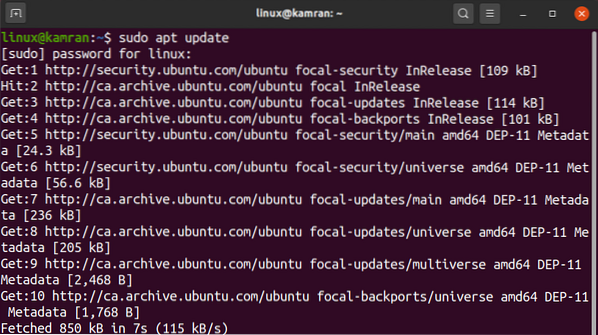
Hästi! Apt-hoidla vahemälu on edukalt värskendatud.
Installige Ajaline nihe hoidlast
TimeShift on lisatud Ubuntu 20 baashoidlatesse.04 ja Linux Mint. TimeShifti baashoidlast installimiseks käivitage järgmine käsk:
$ sudo apt install ajanihke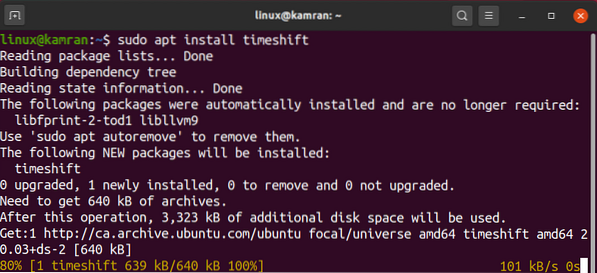
Palju õnne! TimeShift on edukalt installitud.
Käivitage rakendus TimeShift
Pärast TimeShifti edukat installimist oleme nüüd valmis selle käivitama ja varukoopiad looma.
Rakenduse TimeShift käivitamiseks avage menüü Rakendus ja kirjutage otsinguribale TimeShift.
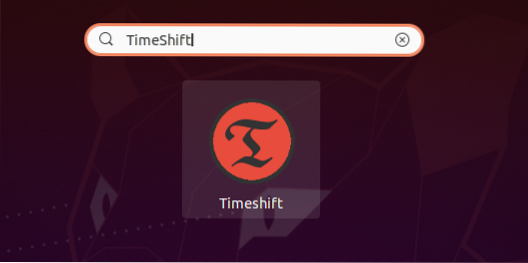
Ilmub rakenduse TimeShift ikoon. Klõpsake rakenduse TimeShift ikoonil.
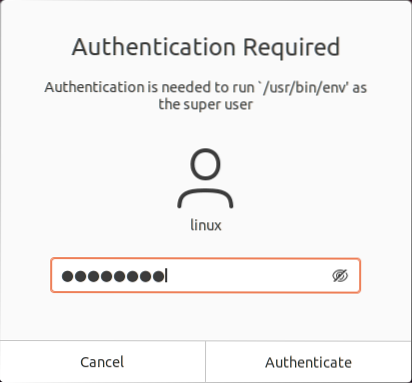
Rakenduse TimeShift avamiseks on vaja autentimist. Kirjutage juurparool ja klõpsake nuppu "Autentimine".
Ilmub rakenduse TimeShift juhtpaneel.
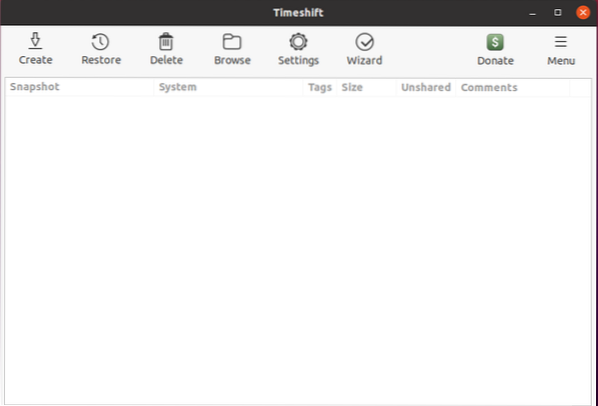
Kuidas luua varukoopiaid, kasutades TimeShifti
Rakenduse TimeShift juhtpaneelilt saame varunduse hetktõmmised luua, taastada ja kustutada. Juhtpaneelil on saadaval veel erinevaid võimalusi. Varunduse hetktõmmise loomiseks klõpsake nuppu Loo.
Samm 1. Valige hetktõmmise tüüp
Järgmisena peame valima hetktõmmise tüübi. RSYNC toetab kõiki failisüsteeme, BTRFS aga ainult BTRFS-failisüsteemi. RSYNC võtab kogu süsteemi varukoopia. Soovitatav on valida RSYNC-i hetktõmmis.
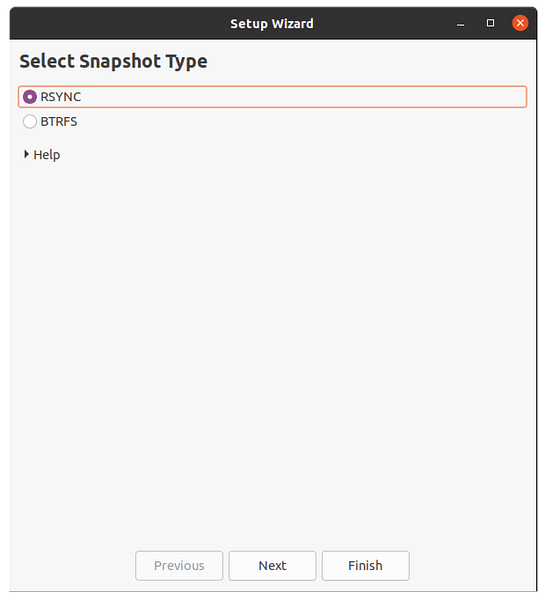
Pärast hetktõmmise valimist hindab TimeShift süsteemi suurust.
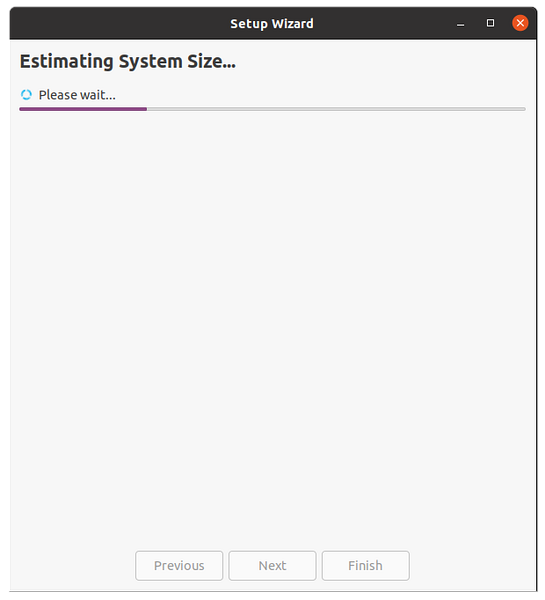
2. samm: valige hetktõmmise asukoht
Valige antud asukohtade loendist sihtkoht, kuhu varukoopiad salvestatakse. Pärast hetktõmmise asukoha valimist klõpsake nuppu „Järgmine“.
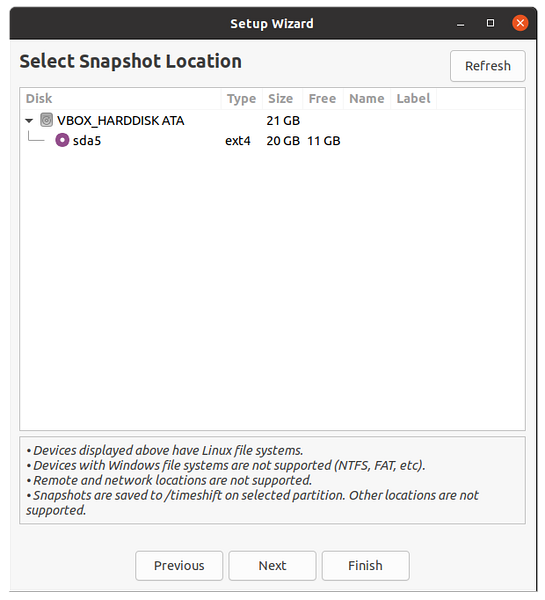
3. samm: valige hetktõmmise tasemed
Järgmisena peame valima hetktõmmise tasemed. See loob hetktõmmised automaatselt vastavalt valitud hetktõmmise tasemetele.
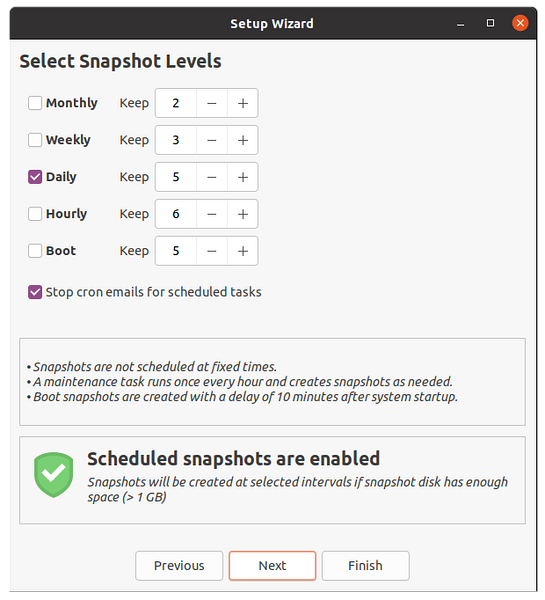
4. samm: valige kasutaja kodukataloogid
TimeShift kaitseb vaikimisi ainult süsteemifaile ja sätteid. Kodukataloog pole vaikimisi lisatud. Sellest hoolimata, kui soovite oma dokumente ja muid faile kaitsta, saate valida ka kodukataloogi. Pärast kataloogide valimist klõpsake nuppu 'Järgmine'.
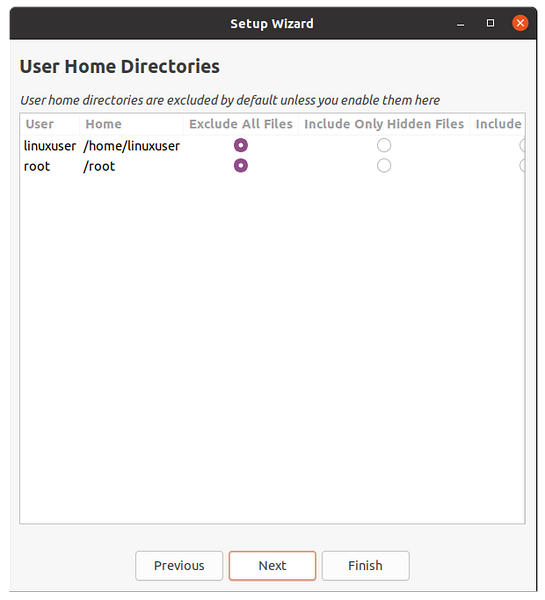
Hästi! Seadistamine on nüüd lõppenud. Klõpsake nuppu 'Lõpeta'.
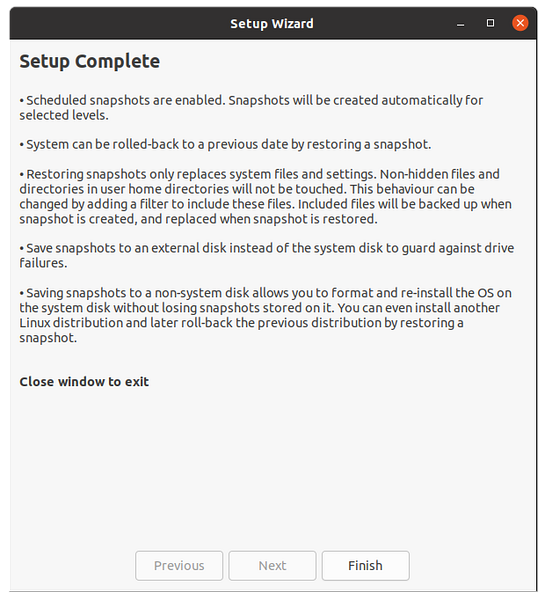
Looge varunduse hetktõmmis
Nüüd klõpsake nuppu Loo ja TimeShift alustab varunduse hetktõmmise loomist.
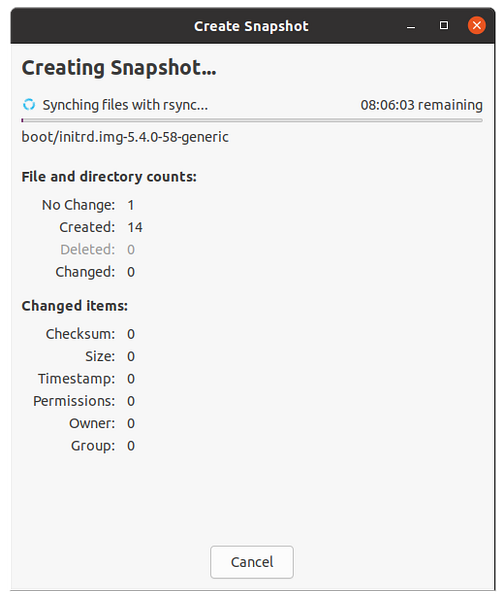
Pärast valmimist kuvatakse varunduse hetktõmmis ekraanil TimeShift Dashboard. Varunduse taastamiseks valige varukoopia ja klõpsake nuppu Taasta.
Eemaldage hetktõmmise rakendus
Kui soovite rakenduse TimeShift eemaldada, käivitage selleks igal juhul järgmine käsk:
$ sudo apt eemalda ajatihedus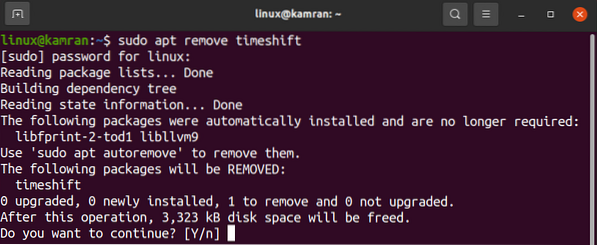
Rakenduse TimeShift eemaldamise ajal küsib käsurida valikutega jah ja ei. TimeShifti süsteemist eemaldamiseks vajutage käsureal nuppu 'y'. Kui olete rakenduse TimeShift osas oma meelt muutnud, vajutage nuppu n, ja TimeShiftit ei eemaldata.
Järeldus
Varukoopiaid saab hõlpsasti teha Ubuntu 20-s.04, Linux Mint 20 ja muud Debiani põhised opsüsteemid, mis kasutavad rakendust TimeShift. TimeShift on tasuta ja avatud lähtekoodiga tööriist, mis on saadaval Ubuntu 20 kaudu.04 ja Linux Mint 20 baashoidlad. Selles artiklis kirjeldatakse lühidalt, kuidas installida TimeShift ja teha varukoopiaid Ubuntu 20-sse.04 ja Linux Mint 20.
 Phenquestions
Phenquestions


